本文同步發表於HDClub精研事務所

【前言】
本來也跟許多人一樣覺得4K解析度好像跟自己沒什麼關係,總之就是清楚一些而已,但是自從便宜購入一台LG 4K電視當作家裡的電腦螢幕之後,視野整個開闊了起來,許多測試片在4K電視之下,其細緻度與顏色的呈現完全不同以往,家裡另一台FHD的65吋電視儼然 已經被晾在一旁⋯⋯
不過想要順暢的播放4K影片,除了花錢升級電腦之外,總是有跑得快的廠商研發出新產品。而播放機存在的目的就是簡單使用,一開始自己免不了看看精研論壇,尋找一些常見品牌的播放機,不過至目前為止,對於撥放4K影片的相容性還是不完整。
就在尋尋覓覓心目中完美機器的同時,最近網路上居然出現了真正的4K電影檔案,容量在50-120 GB之間不等,因此想要順暢播放4K影片的需求變得更加強烈。
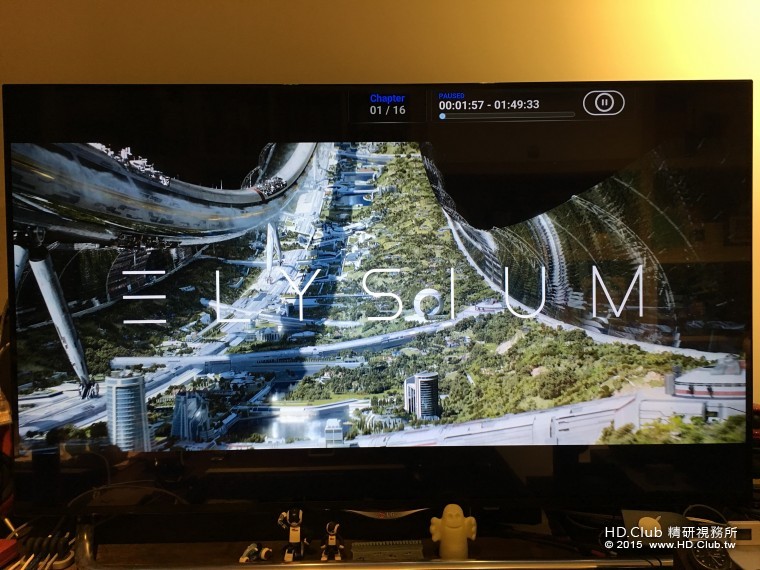
有人說,4K電視後面都有自身的USB輸入,直接用電視播放不就好了嗎? 不過大家的要求都很高的,外掛字幕的問題還是要用靈活度高的Android系統來解決。
自己幾個月前就在台北Computex去試玩過Nvidia Shield Android TV(以下簡稱NSATV)這台使用Tegra X1這顆強大晶片的機器,因為聽說可以播放4K檔案,當時帶了許多不同格式的檔案去現場麻煩工作人員提供測試,不過結果並不理想。事隔幾個月後,那時使用 的播放App也更新了好幾版,這次就再來試試看相容度如何。

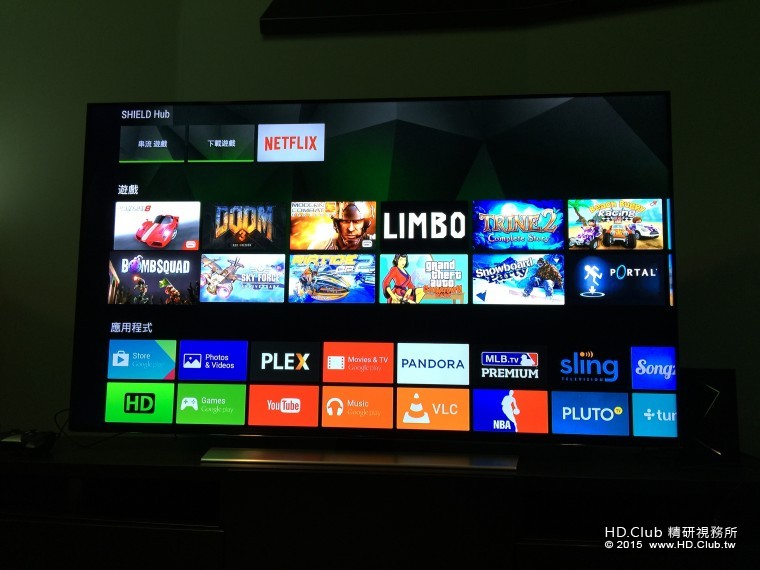
這次透過west 站長的安排,向Nvidia台灣官方商借測試機,而且直接到站長的新家使用SONY 75吋9400c電視觀看播放效果,難掩興奮之情!

------------------------------------------------------------------------------------------------------------
【開箱】
這次Nvidia官方直接提供整組NSATV給我們試用,包含本體,遙控器,以及直立底座
掀開本體的蓋子之後主機就呈現在眼前了,刻意切削出來的線條與黑色亮面很有設計感

本體盒裝就直接附上一支把手,HDMI線跟USB線(3.0版),誠意十足,不像A家還要另外購買

NSATV本體的厚度相當薄,更能融入室內裝潢,就算要帶去朋友家玩也是很方便

本機的內容物跟規格皆詳細記載在盒裝側面
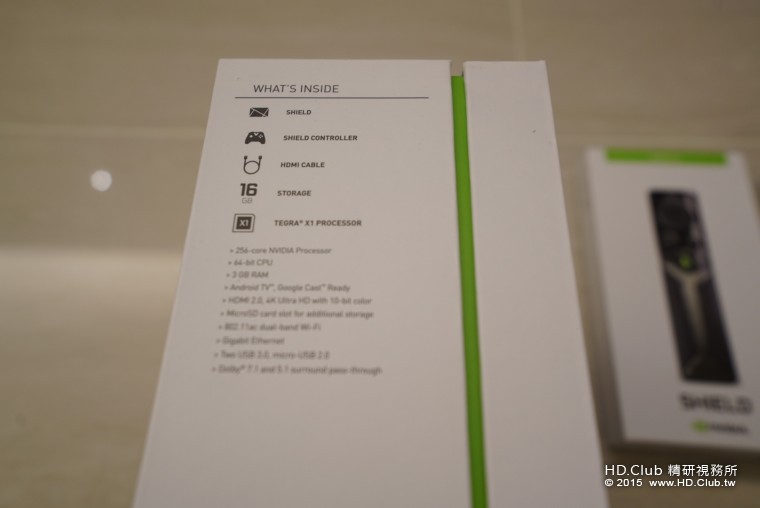
再來看看後方的端子群,由左而右依序是電源線,HDMI,網路線,兩組USB3.0輸入,microUSB輸入,microSD卡槽,
實在相當完整的擴充性

接下來開箱選購的遙控器
遙控器同時附上充電線,連線材都有綠色的品牌顏色

遙控器的質感真的不錯,金屬髮絲面,中央的麥克風符號鍵按下後可以直接進入語音搜尋

背面的金屬質感

最後是直立底座

造型也不馬虎

整套再看一次

把手的握感真的很棒啊,跟XBOX把手握感差不多

NSATV這台機器是使用Android TV作為平台,跟新款的SONY電視是相同的,而Android TV是Android跨足電視的作業系統
開機後把手與遙控器的連線配對,除非整台重置,否則只需要連線一次
輸入Google帳號才可以安裝app, 播放影片常用的app包括KODI及MX Player
接著升級一下NVST本身的韌體
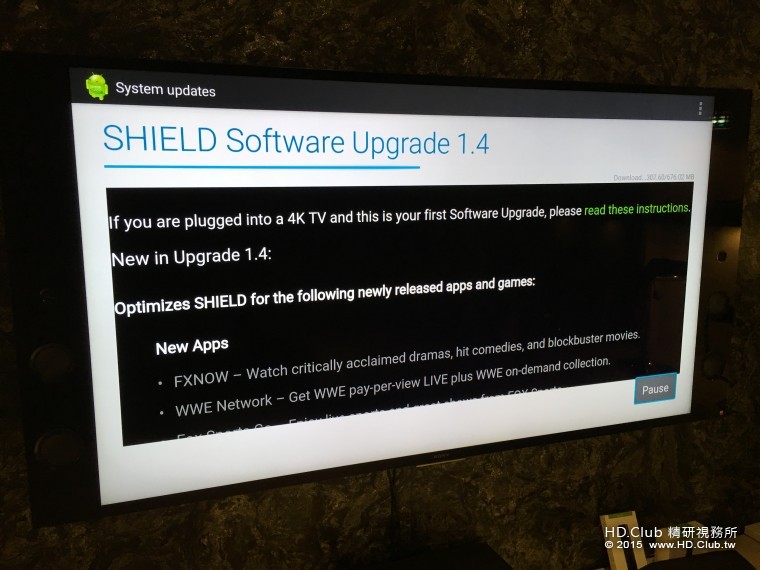
大家都很熟悉的綠色小人出現了
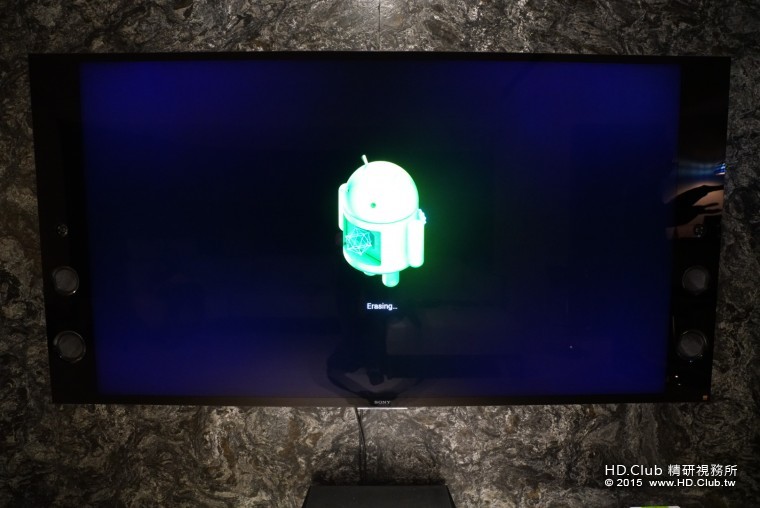
------------------------------------------------------------------------------------------------------------
【測試】
這次要測試的影片方面小弟準備了各種格式,包括日本的skyperfect 4K channel, 韓國的UHD, 歐洲的Astra衛星, 精研的測試片,還有最近在網路上下載到的真4K電影,甚至還有DVDiso,BDiso等等
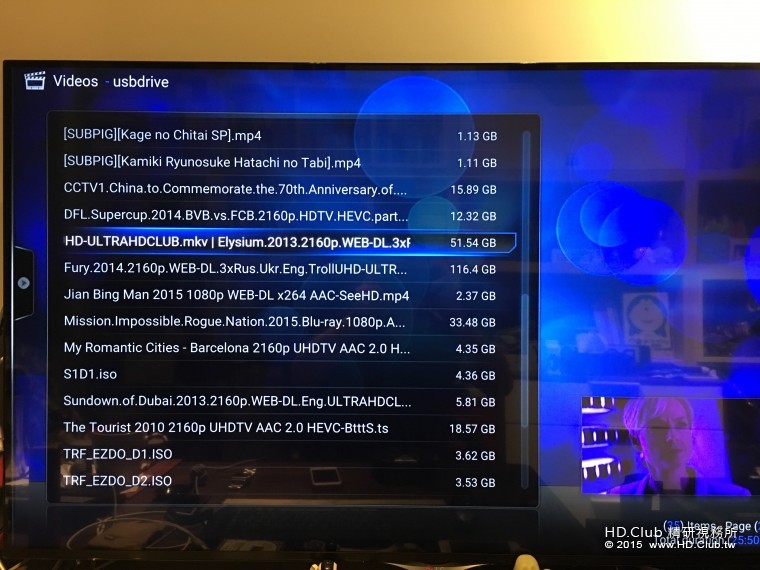
連接方式是直接把檔案放在隨身硬碟裡面,然後接上NVST後方的USB 3.0端子,就這麼簡單
使用Kodi來播放,

附註: 這台NSATV受限於網絡影片串流服務(例如Netflix)還沒在台灣正式開通,目前並沒有在台灣正式上市。台灣官方應該還是希望等許多contents都準備好再一次推出
--------------------------------------------------------------------------------------------------------------
有鑑於台灣地區Netflix開始營運, 自然也要分享一些相關的內容
這等於咱們的NVSTV又多了一個強大的功能
因此台灣公司貨的上市應該也是指日可待了!
而且聽說有4K解析度的影片, 還有許多吸引人的美劇,
順帶一提, 小弟的NVSTV因為希望穩定, 所以介面使用原生英文介面
進入正題:
我們的NVSTV本來就有內建Netflix app, 之前進入的話會告知本地區沒有服務
除非以VPN的方式觀看, 但是現在終於正式上線了
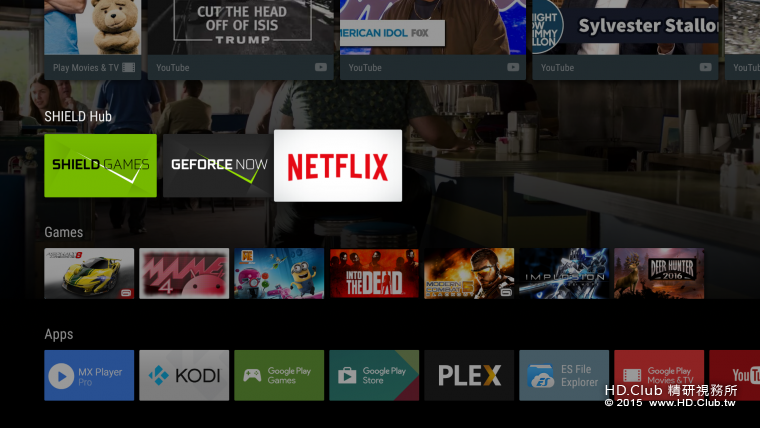
一進去就看到登入的畫面, 而且直接告訴你費用是每月台幣270元起跳

申請帳號必須有信用卡資料, 首月免費試用, 設定分享給其他三位朋友之後, 就可以開始選擇了,
有關設定的內容因為都是中文就不再贅述,
選擇使用者的同時netflix系統會幫你紀錄看片偏好, 每次打開netflix都會猜測你想看的,
看過的影片會幫你紀錄上次觀看的最後位置等等, 這樣也等於你可以用其他Devices無縫接軌繼續看下去
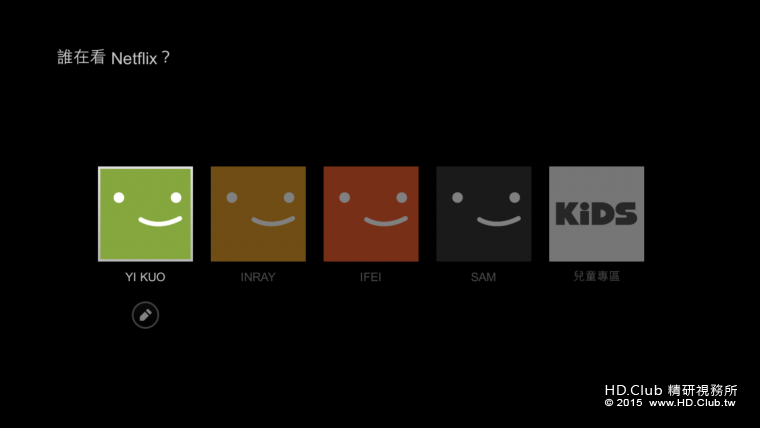
檢查一下裝置內容可以看到軟體版本
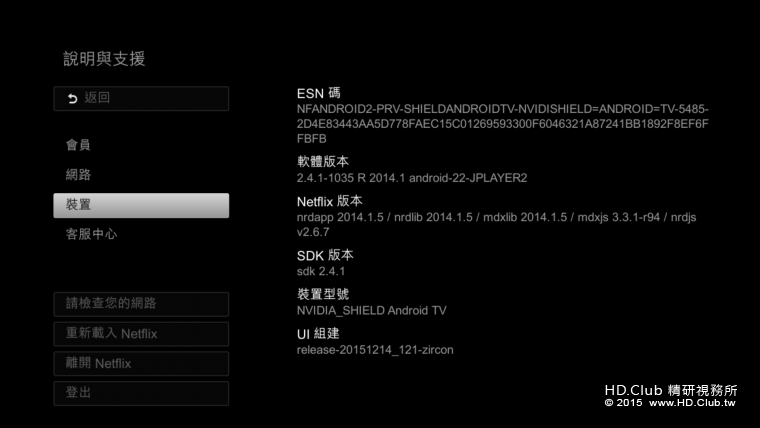
確認是4K 60Hz沒錯
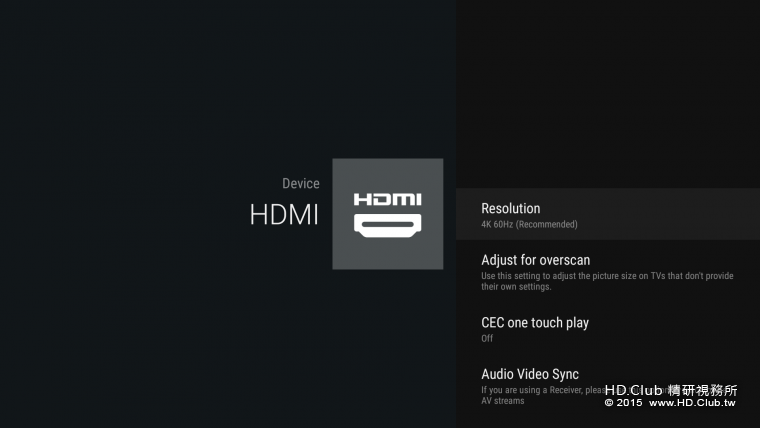
影片分門別類, 影片數量在寫這篇的同時一直在默默增加中
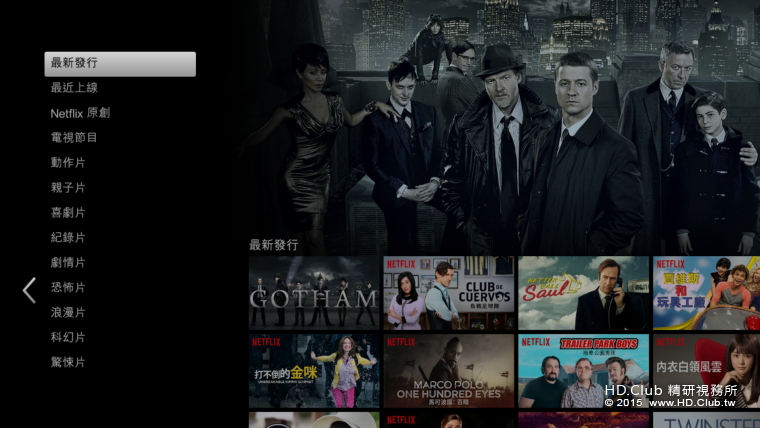
Netflix最具特色的就是他們自家的影集, 這裡以搜尋DareDavil(夜魔俠)為例, 才輸入da兩字就出現了
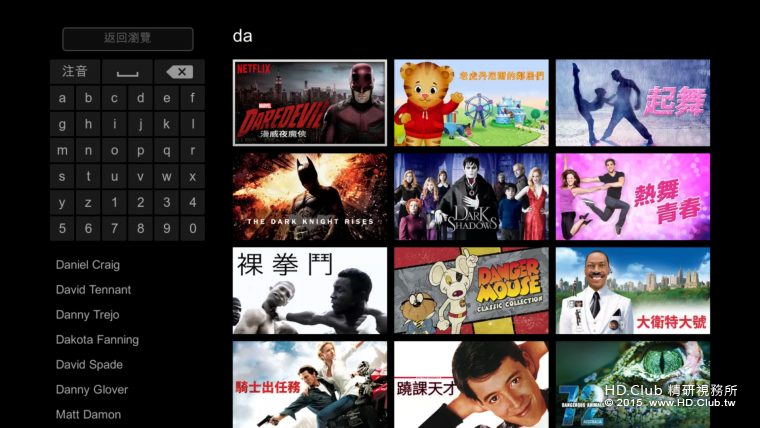
進入之後可以看到節目簡介
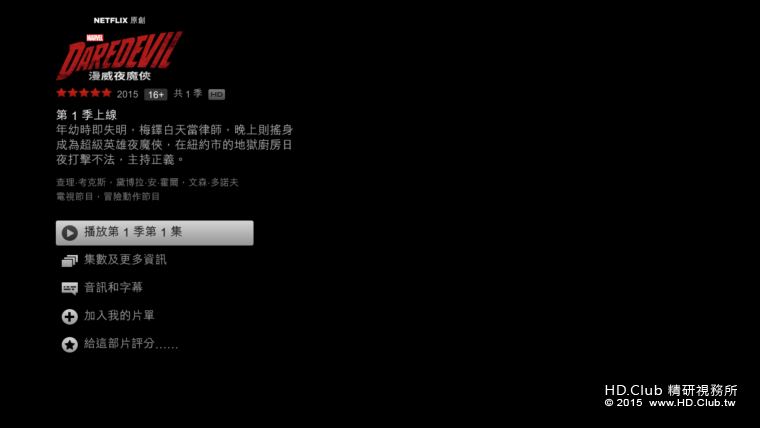
甚至告訴你影集的集數與每一集的大綱
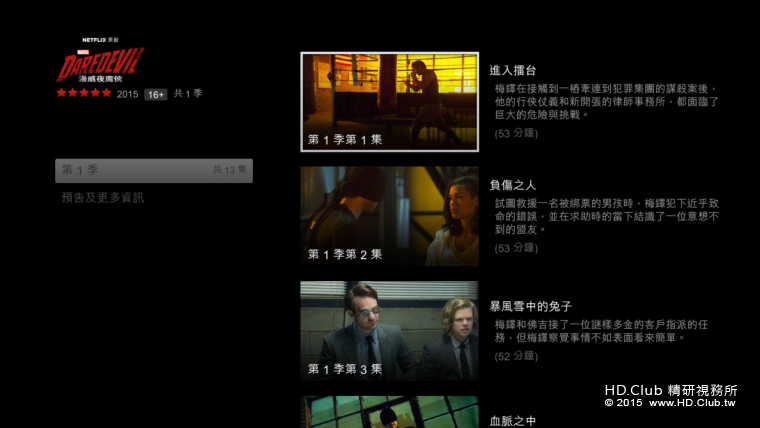
影片撥放中可以間隔10s快轉, 甚至有截圖可看(Apple TV版沒有截圖), 這有點像日本Nasne的快轉畫面
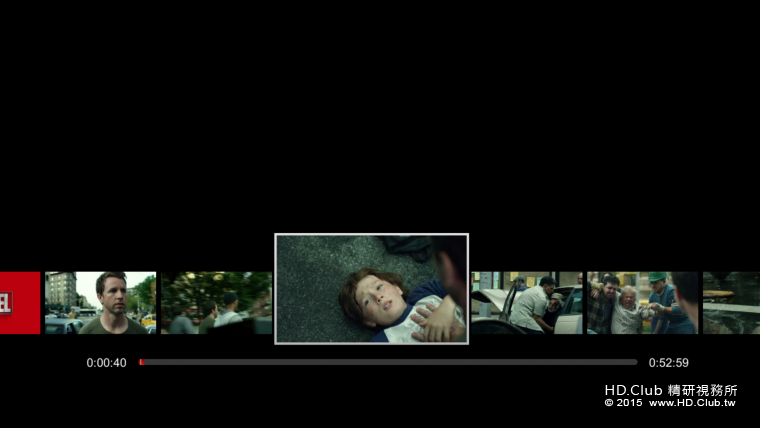
按方向鍵的"下"就可以設定語言跟字幕, 應該是HDCP保護的關係, 用print screen截圖會變成黑色畫面
中文字幕是-->中黑體字型, 白色文字, 有黑色細邊框, 稍微偏小, 4K下不會很銳利, 位置正常
英文字幕則有黑色半透明底框
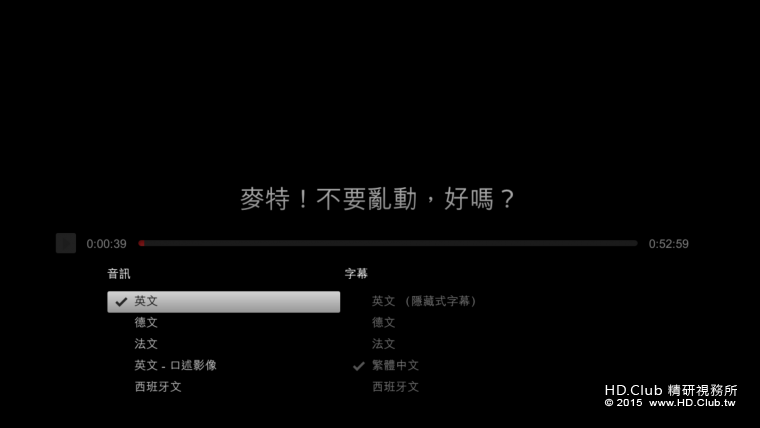
也有給兒童觀看的選項, 可以設定密碼鎖住成人看的電影
甚至還有大陸劇甄環傳
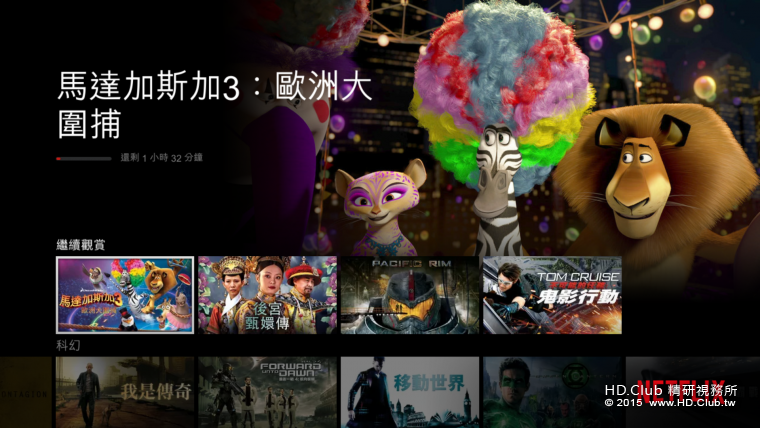
甄環傳居然還有其他國家的字幕!

而"不可能的任務"居然有日文音軌
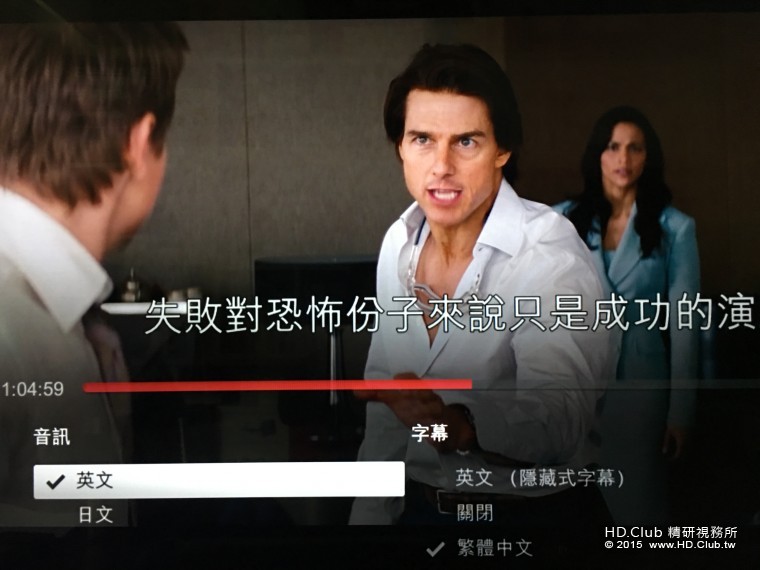
當然應用在NVSTV最吸引人的就屬ULTRAHD 4K的解析度了
參考KOBSS版主的分析,
最關鍵的一點就是如果HDMI沒有接到4K電視上HDCP2.2的端子上選項就不會出現, 而接上去就成功看到4K解析度了
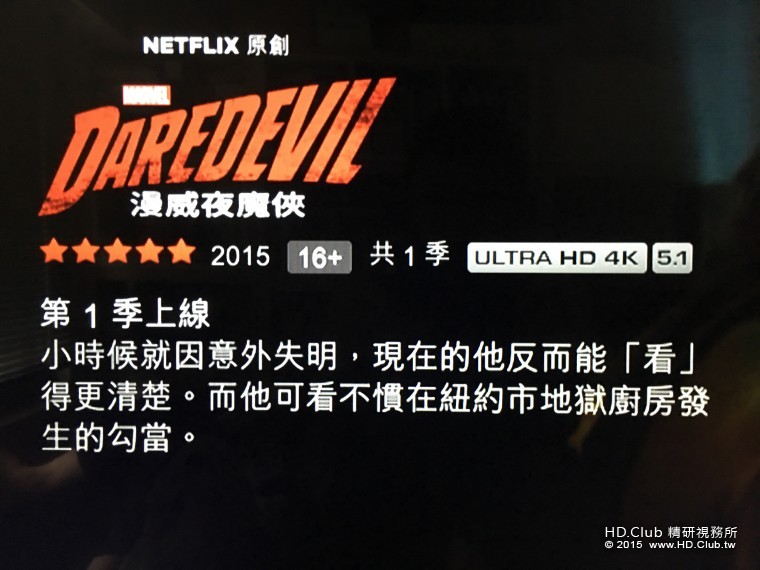
不過目前只有侷限在一些netflix原創電視劇有4K解析度
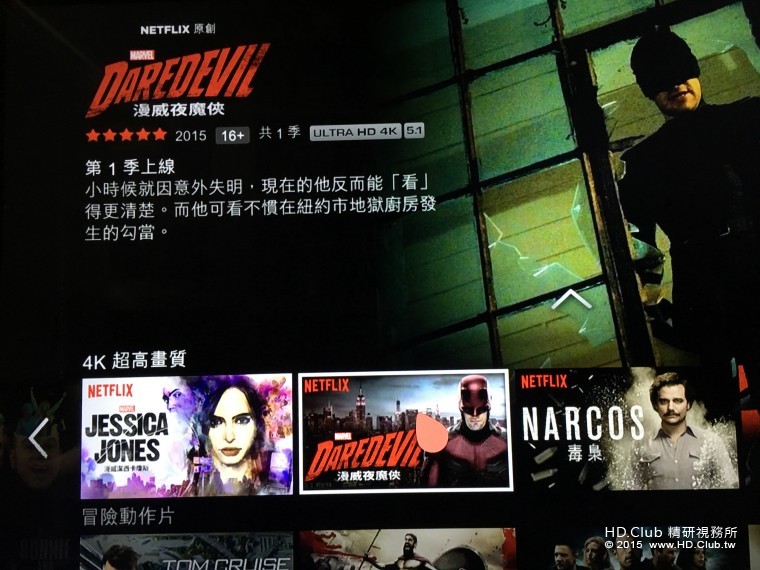
觀看的時候發現一開始撥放會偷吃步, 先以低畫質呈現, 然後再慢慢變清楚,
快轉的時候也一樣, 可能是為了影片能夠儘量順暢撥放吧, 所以犧牲了一點畫質增加buffer
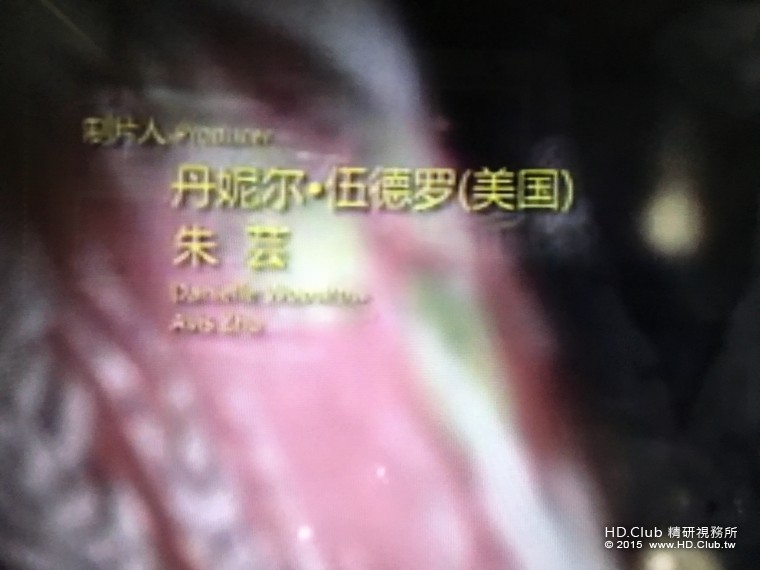
結語:
昨日推薦給朋友跟自己的家長之後, 發現如果對美劇不是很熱衷的人, 應該覺得還好
電影方面很適合喜愛回顧老片或是想找一些沒看過的電影來看的人
以前是周末或放假去DVD出租店挑一兩片回家看, 現在使用低廉的月租費坐在家就可以看整間店的片子
所以前提還是時間夠不夠的問題
還有因為是主打電影跟美劇, 應該也無法取代第四台或是MOD(少了新聞, 綜藝, 體育等等內容)
有興趣的朋友可以參考一下要不要加入


 留言列表
留言列表

